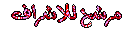شرح مفصل لاخطاء الجهاز ..يتبع....
2 مشترك
صفحة 1 من اصل 1
 شرح مفصل لاخطاء الجهاز ..يتبع....
شرح مفصل لاخطاء الجهاز ..يتبع....
_____________________________________________ـــــــــــــــــــــــــــــــــــــــــــــــــــــــــــــــــــ
ذه النقطة الرائعة سنتعرض فيها لكيفية تنصيب (******s 2000) و أنت أساساً عندك (******s XP) .. و على فكرة أنت لن تستخدم أية برامج (3rd Party) على الأطلاق ، أيضاً توجد ملحوظة هامة جداً و هى أن هذه الطريقة تنطبق على نظام الـ (FAT 32) فقط ، و هى كالتالى ....
- فى البداية أستخدم ديسك الـ (startup) الخاص بــِ (******s 98/me) ، و ذلك لعمل (boot) للحاسب .
- ثم ضع السى دى اللى فيه (******s 2000) فى درايف ال (CD ROM) .
- و فى شاشة الدوس نفسها أكتب الأمر (h:\1386\winnt.exe) و اضغط على الزر (enter) .. على فكرة أنا أقصد بالحرف (h) أى اسم درايف ال (CD ROM) لذلك شوف اسمه أيه عندك و أكتبه .
- و أكمل تحميل الويندوز بطريقة طبيعية ، و يجب أن تنصب (******s 2000) على درايف آخر غير الدرايف الخاص بــِ (******s XP) ،و بعد ما ينتهى التنصيب أعمل أعادة تشغيل بطريقة عادية عندما يطلب منك .
و تبدأ من هنا الأثارة بالفعل ... و ذلك لأنك ستسألنى سؤال هام جداً و هو : طب أنا بعد ما نصبت (******s 2000) بهذه الطريقة فلن أجد (******s XP) موجودة أمامى عندما أحدد من البداية أى ويندوز سأدخلها أو هشغلها ؟؟؟؟
و هقول لكم الطريقة الصحيحة لأظهار (******s XP) ، و هى كالتالى ...
- ضع السى دى اللى فيه (******s XP) فى درايف ال (CD ROM) ، و عندما تضعها ستظهر لك رسالة أختيارية تسألك هل تريد عمل (setup) و هى تعنى تنصيب أو تريد عمل (repair) و هى تعنى أعادة نسخة الويندوز المخفية .. طبعاً هتختار (repair) ... و بعدها أكتب فى خانة الـ (Recovery Console) أدخل الأوامر التالية بالترتيب ......
- (fixboot) ، و و عندما يعطيك أختيارات فأختر (yes) .
- ثم (cd\) .
- ثم (attrib –h ntldr) .
- ثم (attrib –s ntldr) .
- ثم (attrib –r ntldr) .
- ثم (attrib –h ntdetect.com) .
- ثم (attrib –s ntdetect.com) .
- ثم (attrib –r ntdetect.co) .
-ثم (copy h:\1386\ntldr c:\) .. و أنا أعنى بالحرف (h) أى اسم درايف ال (CD ROM) لذلك شوف اسمه أيه عندك و أكتبه .
- ثم (copy h:\1386\ntdetect.com c:\) .. و أنا أعنى هنا أيضاً بالحرف (h) أى اسم درايف ال (CD ROM) لذلك شوف اسمه أيه عندك و أكتبه ... و هنا تنتهى هذه العملية و أى خدمة يا باشاوات .
_________________________
##طريقة لرؤية كل الملفات الموجودة على جهازك :-__________________________________
فائدة هذا الأمر هى أنه يضع فى ملف نوتباد أسماء و مساحة جميع البرامج و الملفات و أسماء الكليبات و الأغانى و أشياء أخرى فى ملف نوتباد ، و الأمر كالتالى ، أفتح شاشة الدوس من خلال الويندوز و أكتب ....
- (chkdsk /v >diskreport.txt) ، و اضغط على الزر (enter) ، و ستجده موجوداً فى الأمتداد الذى تراه مكتوباً فى شاشة الدوس ... و أتفرجوا على روعة هذا الأمر .
________________________
##طريقة رائعة لعمل (floopy disk bootable) :-
__________________________________
لكى تقوم بعمل (startup disk) فقط ضع الديسك فى درايف ال (floopy disk) ، و أكتب الأمر التالى .....
- (sys c: a ، و اضغط على الزر (enter) .
________________________
##كيفية أستخدام (uninstall disk) لعمل (dual-boot) :-_______________________________________
قبل ما أبدأ فى شرح هذا الموضوع الرهيييييييييييييييييييييب يجب أن تعلمون أن هذا الموضوع ينطبق مع (DOS 5.0) ... اللى مش عنده (DOS 5.0) يبقى يجيبه من على النت عشان يجرب هذه الطريقة الرائعة و يبقى يطبقها على نسخ أحدث ، و سأبدأ فى شرح فكرة مختصرة عن الموضوع ثم بالتفصيل .
هنفرض دلوقتى أنك عندك (DOS 5.0) و لكن مع الأسف توجد بعض الـ (applications) تعمل مع بعض نسخ الدوس القديمة فقط ، و لا تعمل مع الأسف مع (DOS 5.0) ... فعلى سبيل المثال : (DOS 3.2x) و الأنواع الأقدم منه لا تدعم أو لا يمكنها التعرف على الـ (partitions) التى تتخطى المساحة (32 ميجا بايتس) ، لذلك لو عملت (startup disk) من خلال (DOS 3.2x) و الأنواع الأقدم منه فلن تجد أى (partition) لأن الدوس لن يتعرف عليه ، وأيضاً لن تسمح له ال (data) أو المعلومات بقرائتها . و هذه أحد عيوب الهاردات التى تجد معها دوس من النوع القديم ، و هذه الأشياء تنطبق أيضاً على (DOS 3.3) فهو نوع قديم أيضاً و هو ما سنبدأ الشرح معه الأن .
طيب ... عشان ماتهوش معى لازم تبقوا عارفين أن أحنا كده عندنا جهاز فيه (DOS 5.0) و ده الى موجود أصلاً فى جهازنا ، و المطلوب الآن هو أننا نخلى (DOS 5.0) يوافق أو يسمح لــ (DOS 3.3) يقرأ أو يتعرف على ال (partitions) التى تتخطى المساحة (32 ميجا بايتس) و السبب فى ذلك هو أنه توجد بعض ال (applications) لا يقرأها أو لا يتعرف عليها ألا (DOS 3.3) و الأنواع الأقدم منه ... و لكى نقوم بعمل ذلك ، فيجب أن تكتبوا الخطوات الكثيرة التالية معى واحدة بواحدة .....
- أكتب الأمر (PROMPT $P$G) أكتبه كما هو بحوف كبيرة و اضغط على الزر (enter) .... و تفسير هذا الأمر و سببه هو أنك بتقول لـ (DOS 5.0) أسمح لـ (DOS 3.3) بأن يقرأ ال (partition) اللى هو واقف عليه ، و أن يسمح له بأن يعمل تحت (DOS 5.0) .
فى الخطوة السابقة أحنا سمحنا لـ (DOS 3.3) بأنه يتعرف على أى (partition) ... أما الآن و هو ما سنقوم به بأننا نخلى (DOS 5.0) موجود كما هو ، و نخلى (DOS 3.3) هو اللى يعمل (boot) و ذلك لكى يقرأ الـ (applications) التى لا يمكن لـ (DOS 5.0) قرئتها أو تشغيلها بمعنى أصح ... و لكى نقوم بعمل ذلك فأبدأ بكتابة الأوامر التالية ......
- فى البداية ضع ال (startup disk) اللى أنت عامله من خلال (DOS 5.0) و أدخل على شاشة الدوس ، و ستجد العبارة (a:\> ) مكتوبة فى البداية لأنك واقف على الفلوبى .
- ثم أكتب (a:\>c و اضغط على الزر (enter) .
- ثم أكتب (c:\>dir) و اضغط على الزر (enter) .
- ثم ضع الـ (startup disk) اللى أنت عامله من خلال (DOS 3.3) و لكن قبل عمل أى شئ تأكد من أن هذا الديسك فيه أمر الـ (format) ، و لكى تتأكد من ذلك فقط ضع الديسك و أكتب الأمر (a:\>dir format.*) ثم أضغط على الزر (enter) ، و عندما تتأمد من أن هذا الأمر يعمل أى موجود بالفعل فى هذا الديسك فأتركه كما هو و أكتب الأمر التالى (a:\>format a: /s) و اضغط على الزر (enter) و عندما يعمل الأمر و تنتهى منه ؛ تسحب هذا الديسك و تضع (ديسك آخر و لكن فارغ) .. و أعمل الخطوات التالية .....
- أعمل (directory) أو مجلد فى أحد ال (partitions) اللى سمحت لـ (DOS 3.3) أو الدوس القديم التعرف عليهم ، و ذلك لكى تنقل ملفات هذا الدوس القديم الى هذا المجلد ... و عشان أسهل عليكم الموضوع و هو أحنا عشان نعمل (startup disk) لـ (DOS 3.3) يعمل مع (DOS 5.0) على نفس الهارد فيجب أن نقوم بعمل مجلد و نسمه مثلاً (dos3.3) ، و لكى نقوم بعمل هذا فيجب أن تكتب هذا الأمر (c:\>mkdir c:\dos3.3) و اضغط على الزر (enter) .
و لكى تضع ملفات الدوس القديم أو (DOS 3.3) فى هذا المجلد أو ال (directory) الذى قمنا بعمله ، فأكتب الأوامر التالية ....
- (c:\>cd /dos3.3) ، و اضغط على الزر (enter) .
- ثم أكتب (c:\dos3.3>copy c:\old_dos.1\*.*) ، و اضغط على الزر (enter) .
ثم ضع ال (startup disk) اللى أنت عملته بـ (DOS 5.0) ، و أنسخ ملفات الـ (CONFIG.DAT) و ال (AUTOEXEC.DAT) الى المجلد اللى أنت عملته و هو اللى أحنا سميناه (dos3.3) .. و لكى تنسخ تلك الملفات فأكتب الأوامر التالية ....
- (c:\dos3.3>copy a:\config.dat c:\dos3.3\config.dat) ، ثم اضغط على الزر (enter) ... و بكده نبقى نقلنا الملف (config.dat) .
- ثم أكتب الأمر
(c:\dos3.3>copy a:\autoexec.dat c:\dos3.3\autoexec.dat) ، ثم اضغط على الزر (enter) ... و بكده نبقى نقلنا الملف (autoexec.dat) .
ثم ضع الديسك الخاص بــ (DOS 3.3) اللى كتبنا فيه الأمر (a:\>format a: /s) ، و أنسخ أليه الملفين (CONFIG.DAT) و ال (AUTOEXEC.DAT) اللى أنت نسختهم فى المجلد (dos3.3) ، و لكن قم بتغيير أمتداداتهم الى (config.sys) و (autoexec.bat) .. و لكى تقوم بعمل ذلك فأكتب الأوامر التالية ....
- (c:\dos3.3>copy c:\dos3.3\config.dat a:\config.sys) ، ثم اضغط على الزر (enter) ... و بكده نبقى عدلنا أمتداد و نسخنا هذا الملف .
- (c:\dos3.3>copy c:\dos3.3\autoexec.dat a:\autoexec.sys) ، ثم اضغط على الزر (enter) ... و بكده نبقى عدلنا أمتداد و نسخنا هذا الملف .
و لكن لمجرد أن تعمل بنوعين من الدوس فى جهاز أو على هارد واحد فهذا يؤدى الى حدوث ما يسمى بـ (conflict) أو تضارب أو صراعات بين الدوس القديم و الجديد .. و لتجنب هذه المشكلة فأكتب هذا الأمر عندما تريد أستخدام (DOS 3.3) ....
- (****l=c:\dos3.3\command.com c:\dos3.3\ /p) ، و اضغط على الزر (enter) .
أما أذا كنت هتستخدم (DOS 5.0) ، فأكتب الأمر التالى ....
- (****l=c:\DOS\command.com c:\DOS\ /p) ، و اضغط على الزر (enter)
**************************************
= و وظيفة هذا الزر فى لوحة المفاتيح أثنين : الوظيفة الأولى و هى متعلقة بالأنترنت ... حيث أنه يوقف تحميل الصفحة التى أردت فتحها . و الوظيفة الثانية و هى خاصة بالأكسبلورار .... حيث أنه يمكن من الخروج من بعض العمليات التى تقوم بها على جهاز الكمبيوتر .
= (F1) و وظيفة هذا الزر فى لوحة المفاتيح هى فتح ملف ال . (HELP) و مع الأسف (99.9%) من مستخدمى الكمبيوتر يخافون فتح هذا الملف لأنهم يملون القراءه . حاجة غريبة !!!! و على فكرة هذا الملف يحوى جميع أستخدامات الويندوز من الألف حتى الياء .
= (F2)و وظيفة هذا الزر فى لوحة المفاتيح هى تغيير اسم أى ملف ، أو فولد ، أو درايف . و بأختصار شديد بدل ما تعمل كليك يمين ، و تضغط على (re****) ... فهذا الزر يسهل الأمر عليك يا باشا . أيضاً لهذا الزر فائدة أخرى ، و هى متعلقة بال (D.O.S) ... و الوظيفة هى أنك و أنت بتغير نسخة الويندوز من الدوس ، فبمجرد الضغط على هذا الزر فتظهر لك شاشة ال. (MENU)
= (F3)و وظيفة هذا الزر فى لوحة المفاتيح هى أظهار لوحة البحث عن الملفات .... الله .. حاجة سريعة !!! بدل ما تضغط على قائمة (START) ، ثم (SEARCH) ، ثم (FILES OR FOLDERS) ... يا خبر أبيض !!! هو الواحد لسه هيضغط على كل هذه الأزار .... و هذه هى فائدة لوحة المفاتيح .. توفير الوقت . أيضاً لهذا الزر فائدة أخرى ، و هى متعلقة بال (D.O.S) ... و الوظيفة هى بمجرد الضغط على هذا الزر فتظهر لك شاشة ال (VIEW) .. أى خدمة .
= (F4)و وظيفة هذا الزر فى لوحة المفاتيح هى أنك عندما تضغط على أيقونة (MY COMPUTER) الموجودة على الديسكتوب ، ثم تضغط على (VIEW) الموجودة فى أعلى اليسار ، و بعد أن تضغط عليها ستنزل لك قائمة ... ففى بداية هذه القائمة ستجد الكلمة (TOOLBARS) ، و تخرج منها قائمة أخرى ... و فى هذه القائمة ستجد الكلمة (ADDRESS BAR) ... فأذا ضغطت عليها ، فستجدها ظهرت لك فى صفحة الأكسبلورار ، و هى بأختصار الخانة البيضاء التى تكتب فيها اسم الموقع الذى تريد أن تذهب أليه ، و على يمين هذه الخانة البيضاء الطويلة ستجد زر يسمى (GO) .. و فائدة هذا الزر هى أنك بعد كتابة اسم الموقع فبمجرد الضغط عليه ، فأنك بهذا تعطى أمر بالذهاب الى الموقع الذى كتبته ، و وظيفة الزر الذى نتحدث عنه منذ البداية ، و هى أنك بمجرد الضغط عليه فيفتح لك الخانة البيضاء و ترى قائمة تنزل منها أسماء المواقع التى دخلتها من قبل . أيضاً لهذا الزر فائدة أخرى ، و هى متعلقة بال (D.O.S) ... و الوظيفة هى بمجرد الضغط على هذا الزر فتظهر لك شاشة ال. (EDIT)
= (F5)و لهذا الزر وظائف متعددة ، و هى كالتالى : الوظيفة الأولى و هى متعلقة بالأنترنت ... و هى بمجرد الضغط على هذا الزر فأنك بهذا تعيد تحميل أو فتح صفحة النت مرة أخرى . الوظيفة الثانية و هى متعلقة بالأكسبلورار ... و هى بمجرد الضغط على هذا الزر فأنك بهذا كأنك بتعمل (*******) للكمبيوتر. الوظيفة الثالثة و هى متعلقة بالدوس أو (D.O.S) ... و الوظيفة هى بمجرد الضغط على هذا الزر فتظهر لك شاشة ال (COPY) لكى تحدد منها كيف ستكون أختيارات النسخ عن طريق شاشة الدوس ، و على فكرة أنا دائماً بعمل ال (COPY) و ال (CUT) من خلال الدوس ، و هذا لسرعته الرهيبة فى النقل و الحفاظ على كفاءة الويندوز .
= (F6)و لهذا الزر وظيفتين : الوظيفة الأولى و متعلقة بالأكسبلورار ، و هى وظيفة لذيذة و غريبة جداً ، و أنا متأكد أنه لا يعلمها ألا القليل من مستخدمى عالم الكمبيوتر ... و هى أنك عندما تشير بالماوس على مثلاً ملف (NOTEPAD) فمن المؤكد أنه يجعل الملف مظلل ، و هنا تأتى روعة زر ال (F6) ... و هى أنك حتى و لو ظللت مائة ملف أو فولدر فبمجرد الضغط عليه ، فأنه يزيل هذا التظليل بالكامل ... و جربوها .. جميلة !!! و الوظيفة الثانية و هى متعلقة بالدوس ... و فائدة هذا الزر فى الدوس تنقسم الى قسمين.. القسم الأول هو أنك يمكنك عمل (RE****) لأى ملف ، و القسم الثانى هو أنك يمكنك عمل (MOVE) أيضاً لأى ملف أو أى شئ .
= (F7)و مع الأسف ليس له فائدة تستحق الأهتمام من ناحية الويندوز . لذلك سأشرح فائدته فى الدوس و هى بمجرد الضغط على هذا الزر فتظهر لك شاشة ال (MK DIR) ، و هذه الخاصية طبعاً مهمة .
= (F8)و مع الأسف ليس له فائدة تستحق الأهتمام من ناحية الويندوز . لذلك سأشرح فائدته فى الدوس و هى بمجرد الضغط على هذا الزر فتظهر لك شاشة ال (DELETE) .
= (F9)و مع الأسف ليس له فائدة تستحق الأهتمام من ناحية الويندوز. لذلك سأشرح فائدته فى الدوس و هى بمجرد الضغط على هذا الزر فتظهر لك شاشة ال (PULL DN) .
= (F10)و مع الأسف ليس له فائدة تستحق الأهتمام من ناحية الويندوز. لذلك سأشرح فائدته فى الدوس و هى بمجرد الضغط على هذا الزر فأنك تخرج من الشاشة الزرقاء التى تقوم بعمل أغلب عمليات الدوس من خلالها ، بأختصار فهى تساوى معنى كلمة (QUIT): أى خروج .... أى خدمة . أما وظيفة الزر (Fn) فهو يستخدم فى بعض البرامج ، و أعتقد أنه ليس مفيد ... و أن كان وظيفة الزر (Fn) تأتى فى أستخدامات ال (EXCEL) و ال (ACCESS) و كل حاجة فى وقتها ...
= (F11)و وظيفة هذا الزر هى عمل حفظ لأى ملف .. مثلاً الوورد ، أو النوتباد . و بأختصار فهو يساوى كلمة (SAVE) .
= (F12)و وظيفة هذا الزر بأختصار تساوى كلمة. (SAVE AS)
ذه النقطة الرائعة سنتعرض فيها لكيفية تنصيب (******s 2000) و أنت أساساً عندك (******s XP) .. و على فكرة أنت لن تستخدم أية برامج (3rd Party) على الأطلاق ، أيضاً توجد ملحوظة هامة جداً و هى أن هذه الطريقة تنطبق على نظام الـ (FAT 32) فقط ، و هى كالتالى ....
- فى البداية أستخدم ديسك الـ (startup) الخاص بــِ (******s 98/me) ، و ذلك لعمل (boot) للحاسب .
- ثم ضع السى دى اللى فيه (******s 2000) فى درايف ال (CD ROM) .
- و فى شاشة الدوس نفسها أكتب الأمر (h:\1386\winnt.exe) و اضغط على الزر (enter) .. على فكرة أنا أقصد بالحرف (h) أى اسم درايف ال (CD ROM) لذلك شوف اسمه أيه عندك و أكتبه .
- و أكمل تحميل الويندوز بطريقة طبيعية ، و يجب أن تنصب (******s 2000) على درايف آخر غير الدرايف الخاص بــِ (******s XP) ،و بعد ما ينتهى التنصيب أعمل أعادة تشغيل بطريقة عادية عندما يطلب منك .
و تبدأ من هنا الأثارة بالفعل ... و ذلك لأنك ستسألنى سؤال هام جداً و هو : طب أنا بعد ما نصبت (******s 2000) بهذه الطريقة فلن أجد (******s XP) موجودة أمامى عندما أحدد من البداية أى ويندوز سأدخلها أو هشغلها ؟؟؟؟
و هقول لكم الطريقة الصحيحة لأظهار (******s XP) ، و هى كالتالى ...
- ضع السى دى اللى فيه (******s XP) فى درايف ال (CD ROM) ، و عندما تضعها ستظهر لك رسالة أختيارية تسألك هل تريد عمل (setup) و هى تعنى تنصيب أو تريد عمل (repair) و هى تعنى أعادة نسخة الويندوز المخفية .. طبعاً هتختار (repair) ... و بعدها أكتب فى خانة الـ (Recovery Console) أدخل الأوامر التالية بالترتيب ......
- (fixboot) ، و و عندما يعطيك أختيارات فأختر (yes) .
- ثم (cd\) .
- ثم (attrib –h ntldr) .
- ثم (attrib –s ntldr) .
- ثم (attrib –r ntldr) .
- ثم (attrib –h ntdetect.com) .
- ثم (attrib –s ntdetect.com) .
- ثم (attrib –r ntdetect.co) .
-ثم (copy h:\1386\ntldr c:\) .. و أنا أعنى بالحرف (h) أى اسم درايف ال (CD ROM) لذلك شوف اسمه أيه عندك و أكتبه .
- ثم (copy h:\1386\ntdetect.com c:\) .. و أنا أعنى هنا أيضاً بالحرف (h) أى اسم درايف ال (CD ROM) لذلك شوف اسمه أيه عندك و أكتبه ... و هنا تنتهى هذه العملية و أى خدمة يا باشاوات .
_________________________
##طريقة لرؤية كل الملفات الموجودة على جهازك :-__________________________________
فائدة هذا الأمر هى أنه يضع فى ملف نوتباد أسماء و مساحة جميع البرامج و الملفات و أسماء الكليبات و الأغانى و أشياء أخرى فى ملف نوتباد ، و الأمر كالتالى ، أفتح شاشة الدوس من خلال الويندوز و أكتب ....
- (chkdsk /v >diskreport.txt) ، و اضغط على الزر (enter) ، و ستجده موجوداً فى الأمتداد الذى تراه مكتوباً فى شاشة الدوس ... و أتفرجوا على روعة هذا الأمر .
________________________
##طريقة رائعة لعمل (floopy disk bootable) :-
__________________________________
لكى تقوم بعمل (startup disk) فقط ضع الديسك فى درايف ال (floopy disk) ، و أكتب الأمر التالى .....
- (sys c: a ، و اضغط على الزر (enter) .
________________________
##كيفية أستخدام (uninstall disk) لعمل (dual-boot) :-_______________________________________
قبل ما أبدأ فى شرح هذا الموضوع الرهيييييييييييييييييييييب يجب أن تعلمون أن هذا الموضوع ينطبق مع (DOS 5.0) ... اللى مش عنده (DOS 5.0) يبقى يجيبه من على النت عشان يجرب هذه الطريقة الرائعة و يبقى يطبقها على نسخ أحدث ، و سأبدأ فى شرح فكرة مختصرة عن الموضوع ثم بالتفصيل .
هنفرض دلوقتى أنك عندك (DOS 5.0) و لكن مع الأسف توجد بعض الـ (applications) تعمل مع بعض نسخ الدوس القديمة فقط ، و لا تعمل مع الأسف مع (DOS 5.0) ... فعلى سبيل المثال : (DOS 3.2x) و الأنواع الأقدم منه لا تدعم أو لا يمكنها التعرف على الـ (partitions) التى تتخطى المساحة (32 ميجا بايتس) ، لذلك لو عملت (startup disk) من خلال (DOS 3.2x) و الأنواع الأقدم منه فلن تجد أى (partition) لأن الدوس لن يتعرف عليه ، وأيضاً لن تسمح له ال (data) أو المعلومات بقرائتها . و هذه أحد عيوب الهاردات التى تجد معها دوس من النوع القديم ، و هذه الأشياء تنطبق أيضاً على (DOS 3.3) فهو نوع قديم أيضاً و هو ما سنبدأ الشرح معه الأن .
طيب ... عشان ماتهوش معى لازم تبقوا عارفين أن أحنا كده عندنا جهاز فيه (DOS 5.0) و ده الى موجود أصلاً فى جهازنا ، و المطلوب الآن هو أننا نخلى (DOS 5.0) يوافق أو يسمح لــ (DOS 3.3) يقرأ أو يتعرف على ال (partitions) التى تتخطى المساحة (32 ميجا بايتس) و السبب فى ذلك هو أنه توجد بعض ال (applications) لا يقرأها أو لا يتعرف عليها ألا (DOS 3.3) و الأنواع الأقدم منه ... و لكى نقوم بعمل ذلك ، فيجب أن تكتبوا الخطوات الكثيرة التالية معى واحدة بواحدة .....
- أكتب الأمر (PROMPT $P$G) أكتبه كما هو بحوف كبيرة و اضغط على الزر (enter) .... و تفسير هذا الأمر و سببه هو أنك بتقول لـ (DOS 5.0) أسمح لـ (DOS 3.3) بأن يقرأ ال (partition) اللى هو واقف عليه ، و أن يسمح له بأن يعمل تحت (DOS 5.0) .
فى الخطوة السابقة أحنا سمحنا لـ (DOS 3.3) بأنه يتعرف على أى (partition) ... أما الآن و هو ما سنقوم به بأننا نخلى (DOS 5.0) موجود كما هو ، و نخلى (DOS 3.3) هو اللى يعمل (boot) و ذلك لكى يقرأ الـ (applications) التى لا يمكن لـ (DOS 5.0) قرئتها أو تشغيلها بمعنى أصح ... و لكى نقوم بعمل ذلك فأبدأ بكتابة الأوامر التالية ......
- فى البداية ضع ال (startup disk) اللى أنت عامله من خلال (DOS 5.0) و أدخل على شاشة الدوس ، و ستجد العبارة (a:\> ) مكتوبة فى البداية لأنك واقف على الفلوبى .
- ثم أكتب (a:\>c و اضغط على الزر (enter) .
- ثم أكتب (c:\>dir) و اضغط على الزر (enter) .
- ثم ضع الـ (startup disk) اللى أنت عامله من خلال (DOS 3.3) و لكن قبل عمل أى شئ تأكد من أن هذا الديسك فيه أمر الـ (format) ، و لكى تتأكد من ذلك فقط ضع الديسك و أكتب الأمر (a:\>dir format.*) ثم أضغط على الزر (enter) ، و عندما تتأمد من أن هذا الأمر يعمل أى موجود بالفعل فى هذا الديسك فأتركه كما هو و أكتب الأمر التالى (a:\>format a: /s) و اضغط على الزر (enter) و عندما يعمل الأمر و تنتهى منه ؛ تسحب هذا الديسك و تضع (ديسك آخر و لكن فارغ) .. و أعمل الخطوات التالية .....
- أعمل (directory) أو مجلد فى أحد ال (partitions) اللى سمحت لـ (DOS 3.3) أو الدوس القديم التعرف عليهم ، و ذلك لكى تنقل ملفات هذا الدوس القديم الى هذا المجلد ... و عشان أسهل عليكم الموضوع و هو أحنا عشان نعمل (startup disk) لـ (DOS 3.3) يعمل مع (DOS 5.0) على نفس الهارد فيجب أن نقوم بعمل مجلد و نسمه مثلاً (dos3.3) ، و لكى نقوم بعمل هذا فيجب أن تكتب هذا الأمر (c:\>mkdir c:\dos3.3) و اضغط على الزر (enter) .
و لكى تضع ملفات الدوس القديم أو (DOS 3.3) فى هذا المجلد أو ال (directory) الذى قمنا بعمله ، فأكتب الأوامر التالية ....
- (c:\>cd /dos3.3) ، و اضغط على الزر (enter) .
- ثم أكتب (c:\dos3.3>copy c:\old_dos.1\*.*) ، و اضغط على الزر (enter) .
ثم ضع ال (startup disk) اللى أنت عملته بـ (DOS 5.0) ، و أنسخ ملفات الـ (CONFIG.DAT) و ال (AUTOEXEC.DAT) الى المجلد اللى أنت عملته و هو اللى أحنا سميناه (dos3.3) .. و لكى تنسخ تلك الملفات فأكتب الأوامر التالية ....
- (c:\dos3.3>copy a:\config.dat c:\dos3.3\config.dat) ، ثم اضغط على الزر (enter) ... و بكده نبقى نقلنا الملف (config.dat) .
- ثم أكتب الأمر
(c:\dos3.3>copy a:\autoexec.dat c:\dos3.3\autoexec.dat) ، ثم اضغط على الزر (enter) ... و بكده نبقى نقلنا الملف (autoexec.dat) .
ثم ضع الديسك الخاص بــ (DOS 3.3) اللى كتبنا فيه الأمر (a:\>format a: /s) ، و أنسخ أليه الملفين (CONFIG.DAT) و ال (AUTOEXEC.DAT) اللى أنت نسختهم فى المجلد (dos3.3) ، و لكن قم بتغيير أمتداداتهم الى (config.sys) و (autoexec.bat) .. و لكى تقوم بعمل ذلك فأكتب الأوامر التالية ....
- (c:\dos3.3>copy c:\dos3.3\config.dat a:\config.sys) ، ثم اضغط على الزر (enter) ... و بكده نبقى عدلنا أمتداد و نسخنا هذا الملف .
- (c:\dos3.3>copy c:\dos3.3\autoexec.dat a:\autoexec.sys) ، ثم اضغط على الزر (enter) ... و بكده نبقى عدلنا أمتداد و نسخنا هذا الملف .
و لكن لمجرد أن تعمل بنوعين من الدوس فى جهاز أو على هارد واحد فهذا يؤدى الى حدوث ما يسمى بـ (conflict) أو تضارب أو صراعات بين الدوس القديم و الجديد .. و لتجنب هذه المشكلة فأكتب هذا الأمر عندما تريد أستخدام (DOS 3.3) ....
- (****l=c:\dos3.3\command.com c:\dos3.3\ /p) ، و اضغط على الزر (enter) .
أما أذا كنت هتستخدم (DOS 5.0) ، فأكتب الأمر التالى ....
- (****l=c:\DOS\command.com c:\DOS\ /p) ، و اضغط على الزر (enter)
**************************************
= و وظيفة هذا الزر فى لوحة المفاتيح أثنين : الوظيفة الأولى و هى متعلقة بالأنترنت ... حيث أنه يوقف تحميل الصفحة التى أردت فتحها . و الوظيفة الثانية و هى خاصة بالأكسبلورار .... حيث أنه يمكن من الخروج من بعض العمليات التى تقوم بها على جهاز الكمبيوتر .
= (F1) و وظيفة هذا الزر فى لوحة المفاتيح هى فتح ملف ال . (HELP) و مع الأسف (99.9%) من مستخدمى الكمبيوتر يخافون فتح هذا الملف لأنهم يملون القراءه . حاجة غريبة !!!! و على فكرة هذا الملف يحوى جميع أستخدامات الويندوز من الألف حتى الياء .
= (F2)و وظيفة هذا الزر فى لوحة المفاتيح هى تغيير اسم أى ملف ، أو فولد ، أو درايف . و بأختصار شديد بدل ما تعمل كليك يمين ، و تضغط على (re****) ... فهذا الزر يسهل الأمر عليك يا باشا . أيضاً لهذا الزر فائدة أخرى ، و هى متعلقة بال (D.O.S) ... و الوظيفة هى أنك و أنت بتغير نسخة الويندوز من الدوس ، فبمجرد الضغط على هذا الزر فتظهر لك شاشة ال. (MENU)
= (F3)و وظيفة هذا الزر فى لوحة المفاتيح هى أظهار لوحة البحث عن الملفات .... الله .. حاجة سريعة !!! بدل ما تضغط على قائمة (START) ، ثم (SEARCH) ، ثم (FILES OR FOLDERS) ... يا خبر أبيض !!! هو الواحد لسه هيضغط على كل هذه الأزار .... و هذه هى فائدة لوحة المفاتيح .. توفير الوقت . أيضاً لهذا الزر فائدة أخرى ، و هى متعلقة بال (D.O.S) ... و الوظيفة هى بمجرد الضغط على هذا الزر فتظهر لك شاشة ال (VIEW) .. أى خدمة .
= (F4)و وظيفة هذا الزر فى لوحة المفاتيح هى أنك عندما تضغط على أيقونة (MY COMPUTER) الموجودة على الديسكتوب ، ثم تضغط على (VIEW) الموجودة فى أعلى اليسار ، و بعد أن تضغط عليها ستنزل لك قائمة ... ففى بداية هذه القائمة ستجد الكلمة (TOOLBARS) ، و تخرج منها قائمة أخرى ... و فى هذه القائمة ستجد الكلمة (ADDRESS BAR) ... فأذا ضغطت عليها ، فستجدها ظهرت لك فى صفحة الأكسبلورار ، و هى بأختصار الخانة البيضاء التى تكتب فيها اسم الموقع الذى تريد أن تذهب أليه ، و على يمين هذه الخانة البيضاء الطويلة ستجد زر يسمى (GO) .. و فائدة هذا الزر هى أنك بعد كتابة اسم الموقع فبمجرد الضغط عليه ، فأنك بهذا تعطى أمر بالذهاب الى الموقع الذى كتبته ، و وظيفة الزر الذى نتحدث عنه منذ البداية ، و هى أنك بمجرد الضغط عليه فيفتح لك الخانة البيضاء و ترى قائمة تنزل منها أسماء المواقع التى دخلتها من قبل . أيضاً لهذا الزر فائدة أخرى ، و هى متعلقة بال (D.O.S) ... و الوظيفة هى بمجرد الضغط على هذا الزر فتظهر لك شاشة ال. (EDIT)
= (F5)و لهذا الزر وظائف متعددة ، و هى كالتالى : الوظيفة الأولى و هى متعلقة بالأنترنت ... و هى بمجرد الضغط على هذا الزر فأنك بهذا تعيد تحميل أو فتح صفحة النت مرة أخرى . الوظيفة الثانية و هى متعلقة بالأكسبلورار ... و هى بمجرد الضغط على هذا الزر فأنك بهذا كأنك بتعمل (*******) للكمبيوتر. الوظيفة الثالثة و هى متعلقة بالدوس أو (D.O.S) ... و الوظيفة هى بمجرد الضغط على هذا الزر فتظهر لك شاشة ال (COPY) لكى تحدد منها كيف ستكون أختيارات النسخ عن طريق شاشة الدوس ، و على فكرة أنا دائماً بعمل ال (COPY) و ال (CUT) من خلال الدوس ، و هذا لسرعته الرهيبة فى النقل و الحفاظ على كفاءة الويندوز .
= (F6)و لهذا الزر وظيفتين : الوظيفة الأولى و متعلقة بالأكسبلورار ، و هى وظيفة لذيذة و غريبة جداً ، و أنا متأكد أنه لا يعلمها ألا القليل من مستخدمى عالم الكمبيوتر ... و هى أنك عندما تشير بالماوس على مثلاً ملف (NOTEPAD) فمن المؤكد أنه يجعل الملف مظلل ، و هنا تأتى روعة زر ال (F6) ... و هى أنك حتى و لو ظللت مائة ملف أو فولدر فبمجرد الضغط عليه ، فأنه يزيل هذا التظليل بالكامل ... و جربوها .. جميلة !!! و الوظيفة الثانية و هى متعلقة بالدوس ... و فائدة هذا الزر فى الدوس تنقسم الى قسمين.. القسم الأول هو أنك يمكنك عمل (RE****) لأى ملف ، و القسم الثانى هو أنك يمكنك عمل (MOVE) أيضاً لأى ملف أو أى شئ .
= (F7)و مع الأسف ليس له فائدة تستحق الأهتمام من ناحية الويندوز . لذلك سأشرح فائدته فى الدوس و هى بمجرد الضغط على هذا الزر فتظهر لك شاشة ال (MK DIR) ، و هذه الخاصية طبعاً مهمة .
= (F8)و مع الأسف ليس له فائدة تستحق الأهتمام من ناحية الويندوز . لذلك سأشرح فائدته فى الدوس و هى بمجرد الضغط على هذا الزر فتظهر لك شاشة ال (DELETE) .
= (F9)و مع الأسف ليس له فائدة تستحق الأهتمام من ناحية الويندوز. لذلك سأشرح فائدته فى الدوس و هى بمجرد الضغط على هذا الزر فتظهر لك شاشة ال (PULL DN) .
= (F10)و مع الأسف ليس له فائدة تستحق الأهتمام من ناحية الويندوز. لذلك سأشرح فائدته فى الدوس و هى بمجرد الضغط على هذا الزر فأنك تخرج من الشاشة الزرقاء التى تقوم بعمل أغلب عمليات الدوس من خلالها ، بأختصار فهى تساوى معنى كلمة (QUIT): أى خروج .... أى خدمة . أما وظيفة الزر (Fn) فهو يستخدم فى بعض البرامج ، و أعتقد أنه ليس مفيد ... و أن كان وظيفة الزر (Fn) تأتى فى أستخدامات ال (EXCEL) و ال (ACCESS) و كل حاجة فى وقتها ...
= (F11)و وظيفة هذا الزر هى عمل حفظ لأى ملف .. مثلاً الوورد ، أو النوتباد . و بأختصار فهو يساوى كلمة (SAVE) .
= (F12)و وظيفة هذا الزر بأختصار تساوى كلمة. (SAVE AS)
صفحة 1 من اصل 1
صلاحيات هذا المنتدى:
لاتستطيع الرد على المواضيع في هذا المنتدى